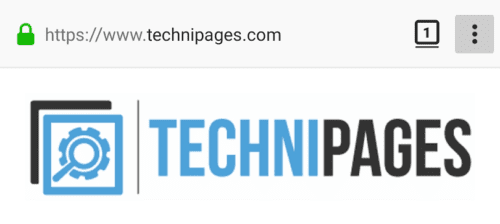La barra de URL en la mayoría de los navegadores también funciona como barra de búsqueda. Esta es una característica de gran calidad de vida que puede evitarle tener que navegar por un motor de búsqueda. También puede ayudarlo a llegar al lugar correcto si escribe una dirección web de manera incorrecta, de modo que el navegador piense que es una consulta de búsqueda en lugar de una URL.
Todos los navegadores con esta función la habilitan de forma predeterminada, pero para hacerlo, deben configurar un motor de búsqueda predeterminado. El caso es que no a todo el mundo le gusta utilizar los mismos motores de búsqueda. Para que la función funcione para todos los usuarios, los navegadores le permiten cambiar el motor de búsqueda predeterminado si prefiere usar otra cosa.
Si desea cambiar el motor de búsqueda predeterminado de Firefox en Android, debe hacerlo desde la configuración de la aplicación. Para poder acceder a él, debe tocar el ícono de tres puntos en la esquina superior derecha de la aplicación.
Toque el icono de tres puntos en la esquina superior derecha de la aplicación para poder acceder a la configuración.
Luego, en la lista desplegable, toque la penúltima opción, «Configuración».
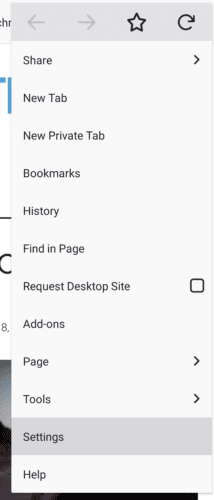 Toque «Configuración» en la lista desplegable para abrir la configuración de la aplicación.
Toque «Configuración» en la lista desplegable para abrir la configuración de la aplicación.
En la configuración, presione «Buscar» para administrar las preferencias de su motor de búsqueda.
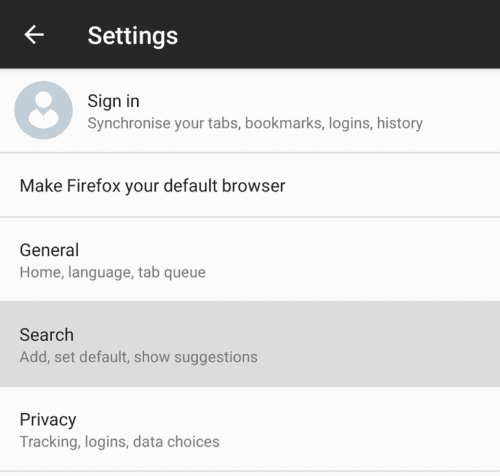 Presione «Buscar» para administrar las preferencias de su motor de búsqueda.
Presione «Buscar» para administrar las preferencias de su motor de búsqueda.
Los motores de búsqueda predeterminados entre los que puede elegir son Google Bing, Amazon.co.uk, DuckDuckGo, Qwant, Twitter y Wikipedia.
Para seleccionar uno de estos motores de búsqueda, simplemente toque el que desee y luego toque «Establecer como predeterminado» en la ventana emergente de confirmación.
Sugerencia: Si desea utilizar otro motor de búsqueda, puede agregarlo a la lista de motores de búsqueda presionando prolongadamente el cuadro de búsqueda que desea usar.
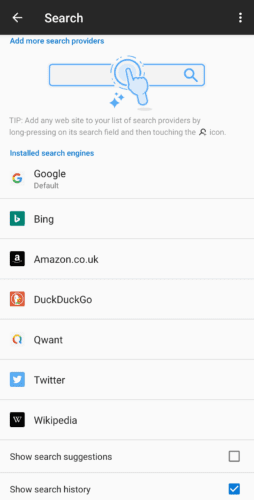 Seleccione el motor de búsqueda que desea utilizar tocándolo, luego presione «Establecer como predeterminado» para configurarlo como su motor de búsqueda predeterminado.
Seleccione el motor de búsqueda que desea utilizar tocándolo, luego presione «Establecer como predeterminado» para configurarlo como su motor de búsqueda predeterminado.